自定义圆角和园边的实现
实现 自定义 圆角
2023-09-14 08:58:19 时间
p 本来想在网上找个圆角的例子看一看,不尽人意啊,基本都是官方的Demo的那张原理图,稍后会贴出。于是自己自定义了个View,实现图片的圆角以及圆形效果。效果图: /p
p img src= http://img.blog.csdn.net/20140426213023062?watermark/2/text/aHR0cDovL2Jsb2cuY3Nkbi5uZXQvbG1qNjI
paint.setAntiAlias(true); Bitmap target = Bitmap.createBitmap(min, min, Config.ARGB_8888); /** * 产生一个同样大小的画布 */ Canvas canvas = new Canvas(target); /** * 首先绘制圆形 */ canvas.drawCircle(min / 2, min / 2, min / 2, paint); /** * 使用SRC_IN */ paint.setXfermode(new PorterDuffXfermode(PorterDuff.Mode.SRC_IN)); /** * 绘制图片 */ canvas.drawBitmap(source, 0, 0, paint); return target; }
其实主要靠:paint.setXfermode(new PorterDuffXfermode(PorterDuff.Mode.SRC_IN));这行代码,为什么呢,我给大家解释下,SRC_IN这种模式,两个绘制的效果叠加后取交集展现后图,怎么说呢,咱们第一个绘制的是个圆形,第二个绘制的是个Bitmap,于是交集为圆形,展现的是BItmap,就实现了圆形图片效果。圆角,其实就是先绘制圆角矩形,是不是很简单,以后别人再说实现圆角,你就把这一行代码给他就行了。
canvas.drawBitmap(mDstB, 0, 0, paint); paint.setXfermode(sModes[i]); canvas.drawBitmap(mSrcB, 0, 0, paint); paint.setXfermode(null); canvas.restoreToCount(sc);
可以看出先绘制的Dst,再绘制的Src,最后的展示是SrcIn那个图:显示的区域是二者交集,展示的是Src(后者)。和咱们前面结论一致。效果16种,大家可以自由组合展示不同的效果。
TypedArray a = context.getTheme().obtainStyledAttributes(attrs, R.styleable.CustomImageView, defStyle, 0); int n = a.getIndexCount(); for (int i = 0; i i++) { int attr = a.getIndex(i); switch (attr) { case R.styleable.CustomImageView_src: mSrc = BitmapFactory.decodeResource(getResources(), a.getResourceId(attr, 0)); break; case R.styleable.CustomImageView_type: type = a.getInt(attr, 0);// 默认为Circle break; case R.styleable.CustomImageView_borderRadius: type = a.getDimensionPixelSize(attr, (int) TypedValue.applyDimension(TypedValue.COMPLEX_UNIT_DIP, 10f, getResources().getDisplayMetrics()));// 默认为10DP break; } } a.recycle();
@Override protected void onMeasure(int widthMeasureSpec, int heightMeasureSpec) { // super.onMeasure(widthMeasureSpec, heightMeasureSpec); /** * 设置宽度 */ int specMode = MeasureSpec.getMode(widthMeasureSpec); int specSize = MeasureSpec.getSize(widthMeasureSpec); if (specMode == MeasureSpec.EXACTLY)// match_parent , accurate { mWidth = specSize; } else { // 由图片决定的宽 int desireByImg = getPaddingLeft() + getPaddingRight() + mSrc.getWidth(); if (specMode == MeasureSpec.AT_MOST)// wrap_content { mWidth = Math.min(desireByImg, specSize); } } /*** * 设置高度 */ specMode = MeasureSpec.getMode(heightMeasureSpec); specSize = MeasureSpec.getSize(heightMeasureSpec); if (specMode == MeasureSpec.EXACTLY)// match_parent , accurate { mHeight = specSize; } else { int desire = getPaddingTop() + getPaddingBottom() + mSrc.getHeight(); if (specMode == MeasureSpec.AT_MOST)// wrap_content { mHeight = Math.min(desire, specSize); } } setMeasuredDimension(mWidth, mHeight); }
*/ mSrc = Bitmap.createScaledBitmap(mSrc, min, min, false); canvas.drawBitmap(createCircleImage(mSrc, min), 0, 0, null); break; case TYPE_ROUND: canvas.drawBitmap(createRoundConerImage(mSrc), 0, 0, null); break; } } /** * 根据原图和变长绘制圆形图片 * * @param source * @param min * @return */ private Bitmap createCircleImage(Bitmap source, int min) { final Paint paint = new Paint(); paint.setAntiAlias(true); Bitmap target = Bitmap.createBitmap(min, min, Config.ARGB_8888); /** * 产生一个同样大小的画布 */ Canvas canvas = new Canvas(target); /** * 首先绘制圆形 */ canvas.drawCircle(min / 2, min / 2, min / 2, paint); /** * 使用SRC_IN,参考上面的说明 */ paint.setXfermode(new PorterDuffXfermode(PorterDuff.Mode.SRC_IN)); /** * 绘制图片 */ canvas.drawBitmap(source, 0, 0, paint); return target; } /** * 根据原图添加圆角 * * @param source * @return */ private Bitmap createRoundConerImage(Bitmap source) { final Paint paint = new Paint(); paint.setAntiAlias(true); Bitmap target = Bitmap.createBitmap(mWidth, mHeight, Config.ARGB_8888); Canvas canvas = new Canvas(target); RectF rect = new RectF(0, 0, source.getWidth(), source.getHeight()); canvas.drawRoundRect(rect, 50f, 50f, paint); paint.setXfermode(new PorterDuffXfermode(PorterDuff.Mode.SRC_IN)); canvas.drawBitmap(source, 0, 0, paint); return target; }
超简单的自定义ImageView,支持圆角和直角 需求:ImageView显示的图片,上方的两个角是圆角,下方的两个角是直角。 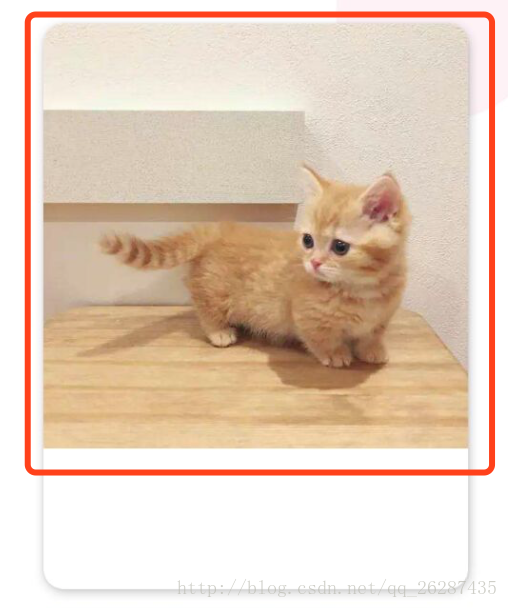
如何新建shape文件:https://jingyan.baidu.com/article/b907e62795139746e7891cb9.html 如何在空间中加入shape.
paint.setAntiAlias(true); Bitmap target = Bitmap.createBitmap(min, min, Config.ARGB_8888); /** * 产生一个同样大小的画布 */ Canvas canvas = new Canvas(target); /** * 首先绘制圆形 */ canvas.drawCircle(min / 2, min / 2, min / 2, paint); /** * 使用SRC_IN */ paint.setXfermode(new PorterDuffXfermode(PorterDuff.Mode.SRC_IN)); /** * 绘制图片 */ canvas.drawBitmap(source, 0, 0, paint); return target; }
其实主要靠:paint.setXfermode(new PorterDuffXfermode(PorterDuff.Mode.SRC_IN));这行代码,为什么呢,我给大家解释下,SRC_IN这种模式,两个绘制的效果叠加后取交集展现后图,怎么说呢,咱们第一个绘制的是个圆形,第二个绘制的是个Bitmap,于是交集为圆形,展现的是BItmap,就实现了圆形图片效果。圆角,其实就是先绘制圆角矩形,是不是很简单,以后别人再说实现圆角,你就把这一行代码给他就行了。
从Android的示例中,给大家证明一下:
下面有一张PorterDuff.Mode的16中效果图,咱们的只是其一:
源码咱们只关心谁先谁后绘制的:
canvas.drawBitmap(mDstB, 0, 0, paint); paint.setXfermode(sModes[i]); canvas.drawBitmap(mSrcB, 0, 0, paint); paint.setXfermode(null); canvas.restoreToCount(sc);
可以看出先绘制的Dst,再绘制的Src,最后的展示是SrcIn那个图:显示的区域是二者交集,展示的是Src(后者)。和咱们前面结论一致。效果16种,大家可以自由组合展示不同的效果。
好了,原理和核心代码解释完成。下面开始写自定义View。
1、自定义属性:
TypedArray a = context.getTheme().obtainStyledAttributes(attrs, R.styleable.CustomImageView, defStyle, 0); int n = a.getIndexCount(); for (int i = 0; i i++) { int attr = a.getIndex(i); switch (attr) { case R.styleable.CustomImageView_src: mSrc = BitmapFactory.decodeResource(getResources(), a.getResourceId(attr, 0)); break; case R.styleable.CustomImageView_type: type = a.getInt(attr, 0);// 默认为Circle break; case R.styleable.CustomImageView_borderRadius: type = a.getDimensionPixelSize(attr, (int) TypedValue.applyDimension(TypedValue.COMPLEX_UNIT_DIP, 10f, getResources().getDisplayMetrics()));// 默认为10DP break; } } a.recycle();
@Override protected void onMeasure(int widthMeasureSpec, int heightMeasureSpec) { // super.onMeasure(widthMeasureSpec, heightMeasureSpec); /** * 设置宽度 */ int specMode = MeasureSpec.getMode(widthMeasureSpec); int specSize = MeasureSpec.getSize(widthMeasureSpec); if (specMode == MeasureSpec.EXACTLY)// match_parent , accurate { mWidth = specSize; } else { // 由图片决定的宽 int desireByImg = getPaddingLeft() + getPaddingRight() + mSrc.getWidth(); if (specMode == MeasureSpec.AT_MOST)// wrap_content { mWidth = Math.min(desireByImg, specSize); } } /*** * 设置高度 */ specMode = MeasureSpec.getMode(heightMeasureSpec); specSize = MeasureSpec.getSize(heightMeasureSpec); if (specMode == MeasureSpec.EXACTLY)// match_parent , accurate { mHeight = specSize; } else { int desire = getPaddingTop() + getPaddingBottom() + mSrc.getHeight(); if (specMode == MeasureSpec.AT_MOST)// wrap_content { mHeight = Math.min(desire, specSize); } } setMeasuredDimension(mWidth, mHeight); }
*/ mSrc = Bitmap.createScaledBitmap(mSrc, min, min, false); canvas.drawBitmap(createCircleImage(mSrc, min), 0, 0, null); break; case TYPE_ROUND: canvas.drawBitmap(createRoundConerImage(mSrc), 0, 0, null); break; } } /** * 根据原图和变长绘制圆形图片 * * @param source * @param min * @return */ private Bitmap createCircleImage(Bitmap source, int min) { final Paint paint = new Paint(); paint.setAntiAlias(true); Bitmap target = Bitmap.createBitmap(min, min, Config.ARGB_8888); /** * 产生一个同样大小的画布 */ Canvas canvas = new Canvas(target); /** * 首先绘制圆形 */ canvas.drawCircle(min / 2, min / 2, min / 2, paint); /** * 使用SRC_IN,参考上面的说明 */ paint.setXfermode(new PorterDuffXfermode(PorterDuff.Mode.SRC_IN)); /** * 绘制图片 */ canvas.drawBitmap(source, 0, 0, paint); return target; } /** * 根据原图添加圆角 * * @param source * @return */ private Bitmap createRoundConerImage(Bitmap source) { final Paint paint = new Paint(); paint.setAntiAlias(true); Bitmap target = Bitmap.createBitmap(mWidth, mHeight, Config.ARGB_8888); Canvas canvas = new Canvas(target); RectF rect = new RectF(0, 0, source.getWidth(), source.getHeight()); canvas.drawRoundRect(rect, 50f, 50f, paint); paint.setXfermode(new PorterDuffXfermode(PorterDuff.Mode.SRC_IN)); canvas.drawBitmap(source, 0, 0, paint); return target; }
超简单的自定义ImageView,支持圆角和直角 需求:ImageView显示的图片,上方的两个角是圆角,下方的两个角是直角。 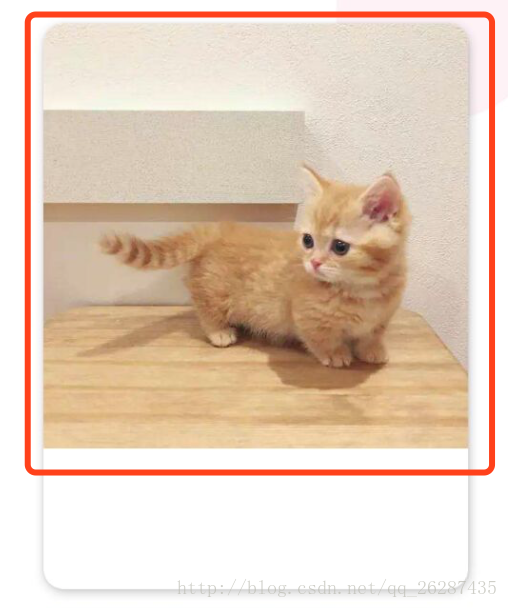
如何新建shape文件:https://jingyan.baidu.com/article/b907e62795139746e7891cb9.html 如何在空间中加入shape.
相关文章
- 微信小程序自定义tab,多层tab嵌套实现
- WinForm实现简单的拖拽功能(C#)
- ios开发UI篇—使用纯代码自定义UItableviewcell实现一个简单的微博界面布局
- android 自定义gallerey并实现预览功能
- Java实现 LeetCode 110 平衡二叉树
- Java实现最长回文串
- Java实现 蓝桥杯VIP 算法提高 5-3日历
- 纯粹依靠位操作实现整数加法运算
- 使用微搭自定义组件实现搜索组件
- Android Progress、SeekBar 实现进度条、可滑动的进度条
- 【SpringBoot笔记21】SpringBoot框架使用AOP + 自定义注解实现请求日志记录
- ML之FE:特征工程中常用的五大数据集划分方法(留1法/留p法、随机划分法、K折交叉验证法、自定义分割法、特殊类型数据分割法【时间序列数据】、自助采样法)理论讲解及其代码实现
- CV之IG:基于TF框架利用ResNet算法网络DIY自定义图像生成网络(定义卷积和反卷积)实现代码
- 【项目实战】过滤器(Filter)入门介绍以及基于SpringBoot框架实现自定义Filter (过滤器)
- Android 自定义seekbar实现拖动验证功能
- 带你梳理Jetty自定义ProxyServlet实现反向代理服务
- 【华为机试真题 Python实现】字串转换 a->b,b->c
- PostgreSQL的学习心得和知识总结(九十二)|语法级自上而下完美实现MySQL数据库的 枚举类型创建表及插入数据等操作 的实现方案
- Python中实现远程调用(RPC、RMI)简单例子
- 【第十届“泰迪杯”数据挖掘挑战赛】C题:疫情背景下的周边游需求图谱分析 问题一方案及Python实现
- Vue自定义指令实现图片懒加载
- DL之Keras:基于Keras框架建立模型实现【预测】功能的简介、设计思路、案例分析、代码实现之详细攻略(经典,建议收藏)
- java 自定义注解+AOP实现日志记录


